Программа для разгона процессора AMD OverDrive
Программа AMD OverDrive даёт возможность увеличить производительность компьютера путём разгона.

Особенности установки
- Эта программа для разгона процессора AMD работает на любой операционной системе Windows.
- Прога для разгона процессора AMD может работать при минимальной производительности компьютера.
- Имеется у программы AMD OverDrive официальный сайт www.amd.com/en-us/innovations/software-technologies/technologies-gaming/over-drive на котором можно скачать программу AMD OverDrive бесплатно.
- В архиве содержится файл AMD OverDrive Utility
Особенности программы
- Программа имеет модуль с помощью которого можно детализировано контролировать операционную систему и всех параметров компьютера.
- Имеет отдельный плагин для тестирования процессора и других комплектующих компьютера.
- Программа AMD CPU OverDrive работает со всеми чипсетами фирмы AMD.
- Программа выдаёт информацию о характеристиках в режиме работы процессора, видеокарты, чипсета, материнской платы, оперативной памяти и записей SPD.
- Производит мониторинг всех комплектующих компьютера и выдаёт их частоты, напряжение и температуру, а также скорость вращения их вентиляторов.
- С помощью программы AMD OverDrive разгон процессора можно произвести вручную и в автоматическом режиме.
- Изменить можно частоты, скорость вращения вентиляторов, напряжения, множители и число таймингов памяти.
- Имеется тест стабильности для безопасного разгона.
- Имеется возможность создать несколько профилей с различными разгонами.
- Программа даёт доступ ко многим защищённым функциям.
При первом запуске программы открывается окно с предупреждением в котором говорится что вы используете данную утилиту на свой страх и риск. Закройте это предупреждение нажав на кнопку ОК у вас откроется вкладка System Information — Basic на которой будет отображаться информация о процессоре и памяти. На вкладке System Information — Diagram открывается схема чипсета на которой если нажать на нужный компонент то откроется подробная информация о нём.
【Windows 11】AMD製RyzenCPUのパフォーマンス低下に関する不具合の対処②(AMD Chipsetの更新)

На вкладке Status Monitor отображаются показатели частоты процессора, температуры, напряжения, уровень загруженности и множитель. На вкладке Performance Control — Novice можно изменять частоту PCI Express с помощью простого движка ползунка.

На вкладке Preference — Settings можно разблокировать расширенную настройку частот для этого нужно поставить точку у пункта Advanced Mode. После этого вместо вкладки Performance Control — Novice появится вкладка Performance Control — Clock/Voltage на которой можно будет задавать значения многих параметров. Например AMD OverDrive разгон процессора может производить сразу всех ядер процессора или по отдельности для каждого ядра, соответственно поставив или нет галочку у пункта Select All Cores.

На вкладке Performance Control — Memory отображается очень много информации о памяти, а также на этой вкладке можно настраивать задержки. На вкладке Performance Control — Stability Test можно быстро сравнить разгон с предыдущими показателями, а также можно проверить стабильность работы системы увеличивая её производительность. На вкладке Performance Control — Auto Clock можно произвести автоматический разгон компьютера. Рекомендуется производить разгон через AMD OverDrive небольшими значениями и обязательно следить за температурой чтобы не потерять стабильность работы компьютера.
Видео
Это видео про AMD OverDrive как пользоваться и как произвести разгон процессора для увеличения производительности компьютера.
Источник: garayev.ru
АМД ОверДрайв как пользоваться разогнать процессор AMD


Всем привет! Большинство современных компьютерных игр и утилит требуют от вашей системы достаточно высокого уровня производительности. Но далеко не каждый пользователь может себе позволить приобрести новый процессор, поскольку вместе с ним придётся менять ещё некоторые комплектующие (материнская плата, блок питания и так далее).
Для того, чтобы бесплатно получить хотя бы небольшой прирост к производительности вашей системы требуется грамотно разогнать как видеокарту, так и центральный процессор. Для тех пользователей, у кого установлен процессор от небезызвестной корпорации «AMD» существует ультимативное решение – это бесплатная программа «AMD OverDrive», которая позволяет разогнать большинство продуктов данной компании. Итак, сегодня мы подробно расскажем про процесс её эксплуатации.
Прежде чем приступать к разгону нам необходимо убедится в том, что программа поддерживает конкретно вашу линейку процессоров. На данный момент это: AMD 770, 780G, 785G, 790FX/790GX/790X, 890FX/890G//890GX, 970, 990FX/990X, A75, A85X (Hudson-D3/D4). Если же в данном списке вы не смогли найти свой ЦП, то утилитой вы воспользоваться никак не сможете. Так же вполне может потребоваться заход в среду «БИОС» с вашей стороны.
Вам нужно деактивировать следующие параметры:
• «Cool’n’Quiet» — если тактовая частота вашего процессора будет выше 4000 MHz;
• «C1E» (может называться «Enhanced Halt State»);
• «Smart CPU Fan Control».
У каждого из приведённых выше параметров необходимо выставить значение «Disable». Если вы этого не сделаете, то утилита просто не сможет разогнать ваш процессор.
Следует напомнить, что разгон любого из комплектующих – это риск, поскольку если действия будут необдуманными, то есть риск просто сжечь ваш компьютер. Рекомендуем вам проверить состояние системы прежде чем её разгонять.
1) Собственно, процесс установки утилиты достаточно прост и банален – вам необходимо лишь скачать установщик и запустить его. После запуска вы увидите следующее сообщение с предупреждением:
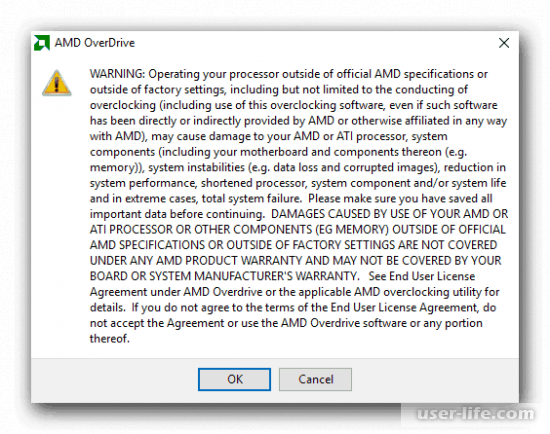
В данном сообщении вас в очередной раз предупреждают о том, что необдуманные действия могут привести к непредвиденным последствия – это порча материнской платы, CPU, а так же возможность вызова сбоев в работе системы (утратится часть сохранённых файлов, картинка может начать искажаться и так далее), уменьшение общей производительности системы в целом, уменьшение срока эксплуатации ЦП или других составляющих вашего компьютера (возможно, что всех), или же простое сгорание всей системы.
Так же программа вас предупреждает о том, что все манипуляции с ней вы выполняете исключительно по своей воле и то, что корпорация «АМД» не будет нести ответственности за возможные системные сбои. Советуем вам убедится в том, что все необходимые документы на всякий случай скопированы в облачное хранилище. Так же следует в обязательном порядке выполнять все правила корректного разгона системы. Итак, после этого жмите на клавишу «ОК».
2) После того, как программа инсталлируется и первично запустится вы увидите следующее меню. Здесь будет собрана общая информация о вашей системе и об отдельных её составляющих.
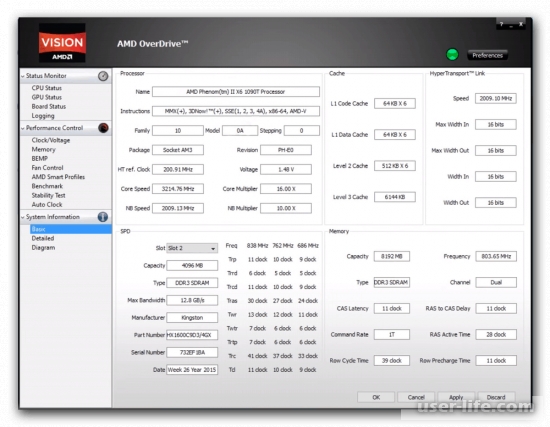
3) В левой части рабочего окна находится меню, через которое мы будем переключаться в разные разделы утилиты. Для начала нам необходимо перейти в «Clock/Voltage».
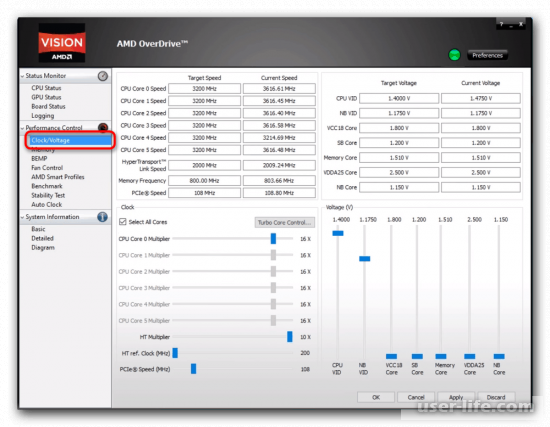
4) Собственно, все остальные действия мы будем выполнять в блоке «Clock». Кроме того, вам следует постоянно следить за состоянием частот при помощи расположенного чуть выше блока. Так же вполне возможно, что нам придётся увеличить количество электрического тока, которое подаётся на процессор. Однако это уже крайние меры, и пригождаются они далеко не во всех ситуациях. Все разделы, в которых мы будем работать отмечены на картинке ниже.
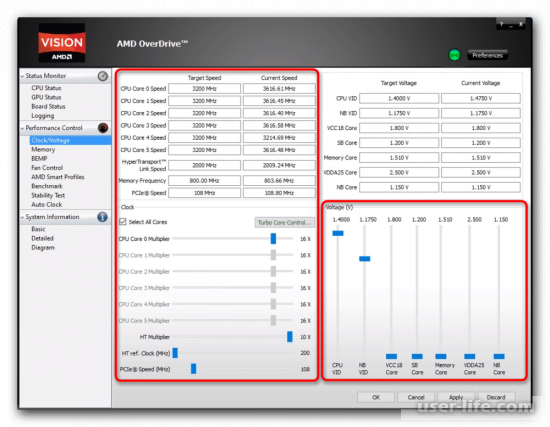
5) Первым делом нам необходимо деактивировать функцию разгона всех ядер процессора – разгонять мы будем исключительно первое (оно обозначено цифрой «0»). Это необходимо сделать, потому что утилита самостоятельно подгонит частоту остальных ядер под ядро с увеличенной частотой в случае, если это понадобится.
Если вы опытный пользователь, то вам следует вручную корректировать частоту каждого ядра, но если же вы не представляете, какова должна быть тактовая частота процессора, то лучше таким не заниматься. Если вы будете разгонять все ядра, то процессор будет выделять огромное количество тепла, а исход, наверное, очевиден каждому пользователю.
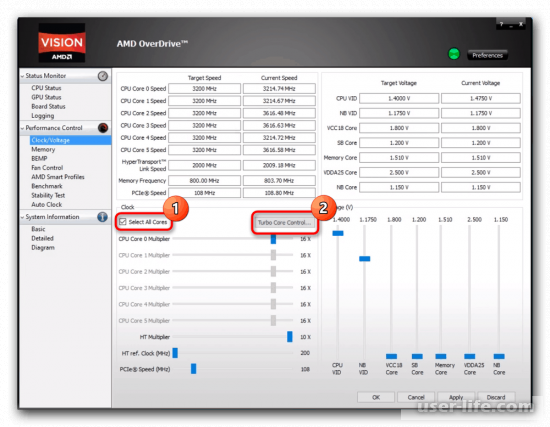
Для того, чтобы деактивировать функцию разгона всех ядер в блоке параметров «Clock» необходимо деактивировать функцию «Select All Cores». У некоторого количества пользователей с этим могут возникнуть проблемы, поскольку у них активирована опция «Turbo Core Control». Собственно, её так же необходимо деактивировать.
6) В появившемся окне нам необходимо деактивировать параметр «Enable Turbo Core», а после нажать на «ОК». Собственно, после этого опция «Select All Cores» перейдёт в деактивированное положение.
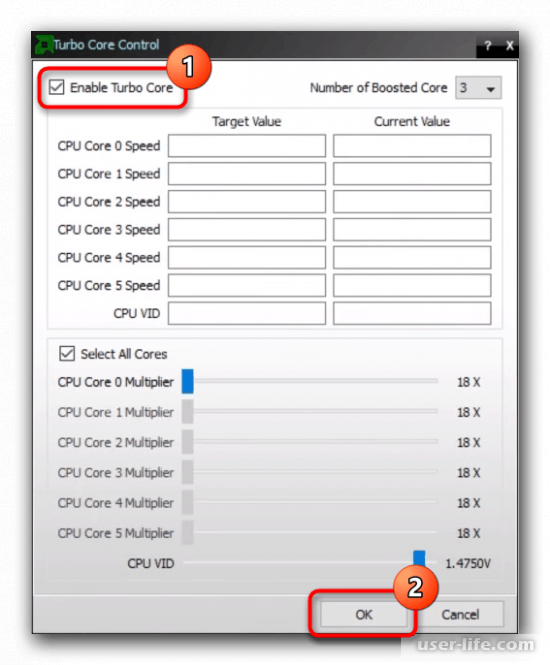
7) После этого необходимо передвинуть бегунок с названием «CPU Core 0 Multiplier» в правую сторону на 1-2 деления.
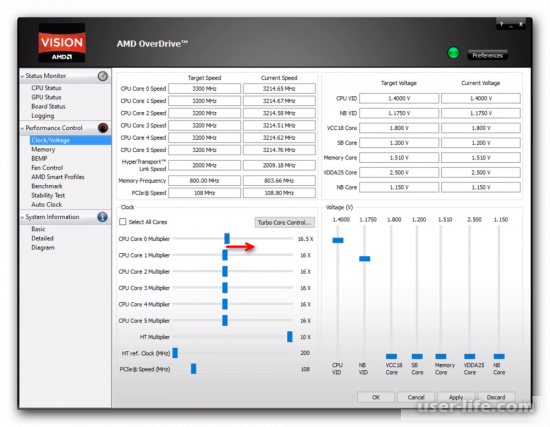
8) Далее необходимо посмотреть на результат, который мы в результате получили. Он отображается в разделе «Target Speed». «Current Speed» — это показатель текущей тактовой частоты.

9) Далее необходимо кликнуть по клавише «Apply». Собственно, ваш процессор уже разогнан. В случае, если после такого небольшого оверклокинга у вас уже начались различные «приятные» последствия (чёрный экран, сбои в «БСОД» и так далее), то вам следует сразу же прекратить разгон и больше никогда не пробовать разгонять ваш процессор.
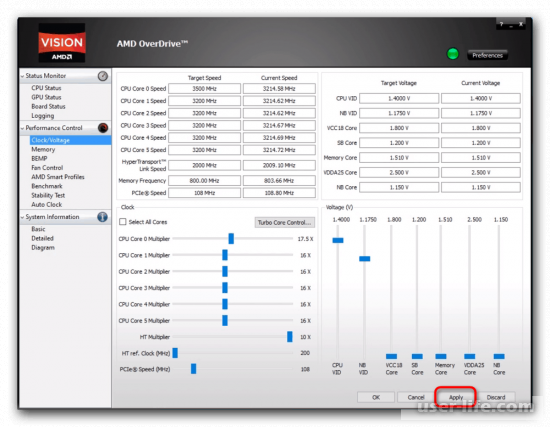
10) Если же всё пока что нормально, то следует протестировать, на сколько вы увеличили мощность вашего процессора. Для этого следует запустить какую-нибудь достаточно требовательную к железу игру и паралелльно с ней включить программу, которая замеряет показатель температуры вашего процессора. К слову, о таких программах мы уже рассказывали ранее.
К слову, посмотреть температуру можно при помощи «OverDrive». Для этого необходимо перейти в блок настроек «Status Monitor», после в «CPU Monitor» и следить за графой «Temperature» в блоке «CPU0».
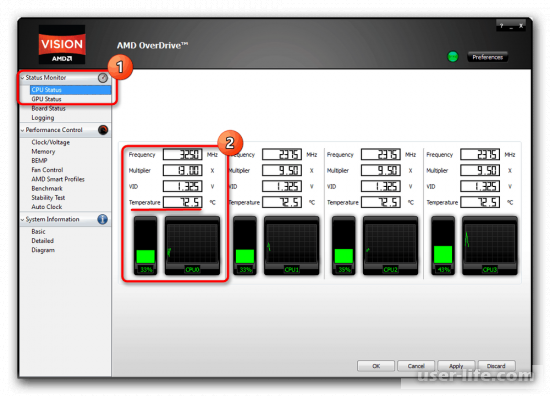
11) Так же для того, чтобы проверить стабильность работы центрального процессора можно воспользоваться соответствующим тестом. Для этого переключитесь во вкладку «Performance Control», а после в «Stability Test». В зависимости от полученных данных вы сможете самостоятельно подкорректировать свой разгон, увеличивая или уменьшая тактовую частоту.
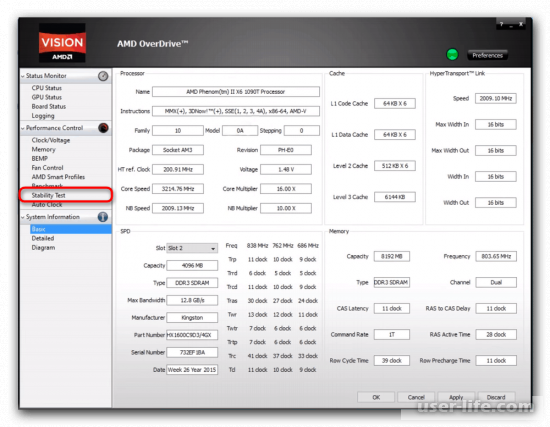
12) В случае, если после проведения тестов системы вы поняли, что можно разогнать процессор ещё, то есть вероятность, что подаваемого на него электрического тока попросту не хватит. Утилита сама сообщит вам, что напряжения не хватает после того, как вы кликните по клавише «Apply». Собственно, в данном случае нам и пригодится возможность изменения подаваемого напряжения. Вам всего лишь требуется передвинуть бегунок «CPU VID» на 1-2 деления выше. Во всех прочих ситуациях никогда самостоятельно не корректируйте вольтаж.
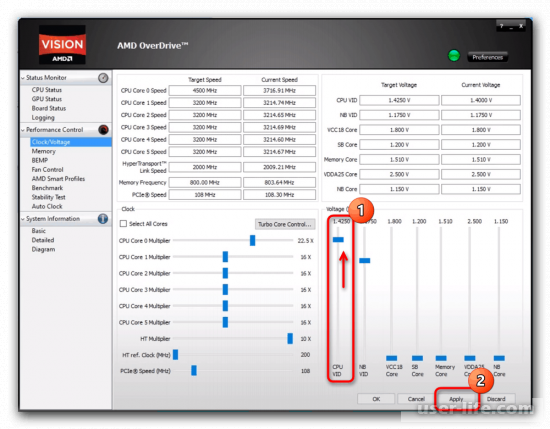
При помощи данной утилиты так же можно попробовать оверклокнуть несколько других комплектующих, к примеру, оперативную память. Так же здесь присутствует возможность контроля количества оборотов куллера, что вполне может пригодится для снижения повышенной температуры при разгоне.
Итак, как вы видите, разогнать процессор при помощи утилиты «OverDrive» достаточно просто. Надеемся, что данная статья смогла помочь вам.
Источник: user-life.com
Программа для разгона микропроцессоров AMD OverDrive. Как пользоваться этой утилитой, порядок настройки
В этом обзоре будет описан порядок того, как пользоваться AMD OverDrive для диагностики и разгона наиболее распространенных на сегодняшний день моделей микропроцессоров. Данная утилита разработана программистами компании. Она универсальна и может быть использована на любом аппаратном данного производителя. Именно ее возможностям и организации интерфейса и будет посвящен этот материал.
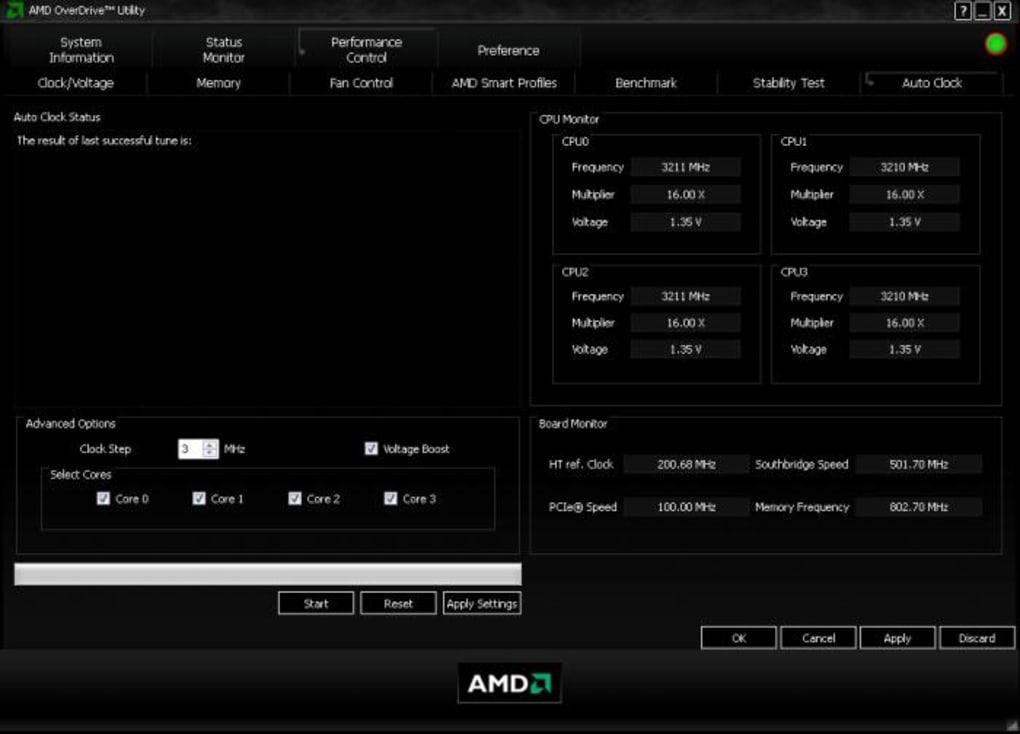
Назначение
До того как мы расскажем, как пользоваться AMD OverDrive, разберемся для начала с ее специализацией. Данное программное обеспечение предназначено для контроля и увеличения производительности персональных компьютеров на базе вычислительных платформ компании Analog Micro Device.

You will be interested: How dangerous is the new coronavirus?
Такой софт условно подразделяется на две большие группы. Одна из них – это программы, разработанные отдельным производителем для его модельного ряда материнских плат. Подобный софт привязан только к оборудованию одного определенного производителя.
Но есть универсальные программы, которые разработаны специалистами производителя микропроцессоров. Именно к этой группе софта и относится рассматриваемая утилита.
Комплектация ПК. Ее особенности
Перед тем как будет описан порядок того, как пользоваться AMD OverDrive, определимся с требованиями, выдвигаемыми к персональному компьютеру. Компоненты ПК должны в обязательном порядке удовлетворять следующим требованиям:
Лишь только при выполнении ранее перечисленных условий допускается повышать частоту процессора и увеличивать подаваемое на него напряжение.

Порядок установки
Первоначально необходимо скачать и проинсталлировать на жесткий диск персонального компьютера утилиту AMD OverDrive. Как пользоваться таким программным обеспечением, будет изложено дальше. Алгоритм установки рассматриваемого программного обеспечения следующий:
Мониторинг системы
Рассматриваемая в рамках этого обзора утилита предназначена не только для разгона, но и для тестирования, контроля состояния вычислительной системы. То есть с ее помощью можно узнать, например, тактовую частоту, напряжение и температуру центрального процессора. Данную информацию можно выяснить на вкладке CPU Status.
К тому же с ее использованием можно осуществить разгон кулера. Как пользоваться AMD OverDrive? Очень просто. Открываем эту утилиту и в ее интерфейсе перемещаемся в пункт Perfomance. Далее необходимо выбрать раздел Fan Control.
В нем уже с использованием соответствующего ползунка можно увеличить или же снизить обороты системы охлаждения.
То есть с использованием данной утилиты можно не только увеличить скорость работы персонального компьютера, но и контролировать его состояние.

Алгоритм разгона
Теперь разберемся с тем, как пользоваться AMD OverDrive для разгона ЦПУ. В этом случае необходимо перейти на вкладку интерфейса утилиты Performance Control. В левом нижнем углу устанавливаем флажок выбора всех вычислительных блоков микропроцессора, который называется Select all. Далее повышаем множитель путем перетягивания ползунка.
Это будет повышать частоту функционирования ЦПУ, рекомендуемое значение которой должно составлять 4,2 – 4,4 ГГц для последних поколений процессоров. Проводим проверку стабильности ПК путем активации пункта меню Stability test. Если проблем не возникает, то сохраняем изменения и выходим из утилиты.
Иначе необходимо вернуться снова в Performance Control и повысить уже рабочее значение напряжения чипа. В том случае рекомендуемое значение должно быть 1,41-1,43 В. Снова проверяем стабильность функционирования по ранее изложенному способу. Если все в порядке, сохраняем параметры и выходим из программы. В противном случае понижаем частоту и напряжение до тех пор, пока машина не начнет надежно и стабильно работать.
Это и есть общий алгоритм того, как пользоваться AMD OverDrive 4. 3. 1. или любой другой модификации этой доступной функциональной и простой утилиты.

Возможные результаты
На этом и заканчивается руководство по тому, как пользоваться AMD OverDrive. Auto Clock необходимо отметить отдельно. Данная опция позволяет автоматически увеличить быстродействие компьютера. При ее активации программа автоматически повышает частоту и напряжение до максимально допустимых значений. При этом параллельно проверяется стабильность работы компьютера.
В любом случае наибольшее значение тактовой частоты для современных процессоров AMD составляет 4,3-4,4 ГГц. При этом напряжение может достигать 1,41-1,43 В. Выше этих значений поднять показатели весьма проблематично. При установке более высокой частоты компьютер перестает функционировать стабильно. Это же самое происходит и при более высоком значении напряжения.
В некоторых случаях ПК может даже выключаться. Поэтому указанные ранее значения можно считать ориентиром, выше которого подыматься нежелательно.

Заключение
В этом небольшом материале был изложен не только алгоритм того, как пользоваться AMD Overdrive, но и приведен общий порядок ее установки на компьютерную систему. При помощи этой небольшой утилиты можно без существенных вложений повысить скорость работы ЭВМ. Причем раньше можно было добиться весьма впечатляющих результатов, которые позволяли на целых 25 % увеличить быстродействие ПК. Сейчас же микропроцессоры компании AMD не могут похвастаться значительным разгонным потенциалом.
Источник: ruud.ru
AMD OverDrive 4.3.1
![]()
![]()
AMD OverDrive для Windows – удобное приложение для разгона параметров комплектующих компьютера и, как результат, повышения производительности.
Особенности AMD OverDrive
Отличительной особенность программы AMD OverDrive является наличие нескольких режимов работы для новичков и опытных пользователей компьютера. Режим для новичков представляет собой ползунок для равномерной настройки всех параметров. Переключившись на режим для опытных пользователей, можно произвести более тонкую настройку системы.
Функции и преимущества программы
- полный контроль над процессом разгона;
- наличие нескольких режимов;
- нетребовательность к ресурсам компьютера;
- работа практически со всеми видеокартами;
- разгон всех комплектующих через одно приложение;
- регулярные обновления и усовершенствования программы;
- контроль работы акустики и систем охлаждения всех компонентов компьютера;
- при повышении параметров до опасных программа выдает предупреждение о необходимости снизить их или установить более продуктивную систему охлаждения.
Недостатки утилиты
- отсутствие русского языка интерфейса;
- отсутствие портативной версии;
- закрытый исходный код;
- для работы программы требуется установленный чип от AMD.
Источник: apps24.org